Amazon Prime Gaming で期間限定で入手できる引き換えコードを使って、 Microsoft Store アプリからプレイできるゲームを無料で入手する手順を紹介します。
入手した後、すぐにインストールしなくても、あとからライブラリのページからインストールしてプレイする手順も紹介します。
※ 2025 年 10 月 31 日追記。 Amazon Prime Gaming は Amzon Luna に名称が変わっています。
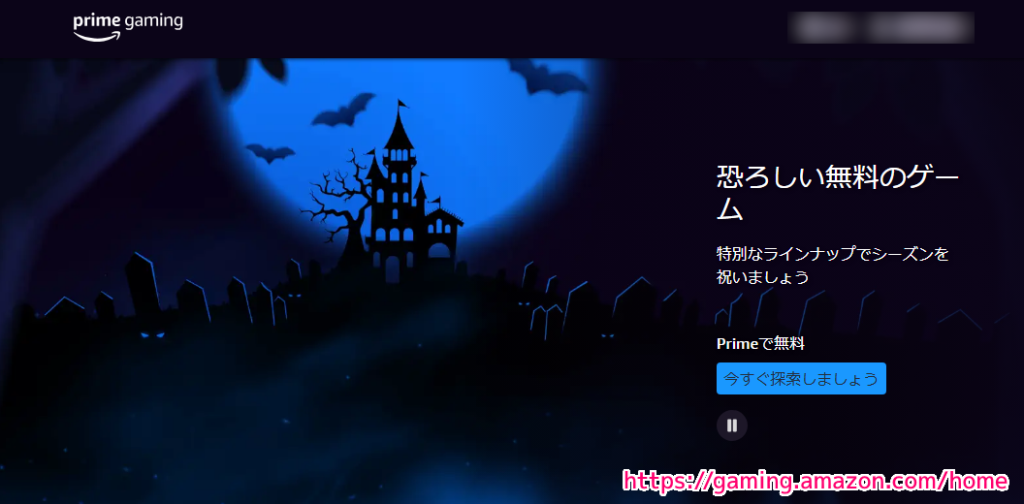
Amazon Prime Gaming では期間限定でゲームを無料入手可能
Amazon Prime Gaming では、期間限定でさまざまなプラットフォームのゲームを無料で入手できるコードを配布しています。
今回は、Microsoft Store でプレイできる「DOOM Eternal 」を例として、無料で入手するまでの手順を紹介します。
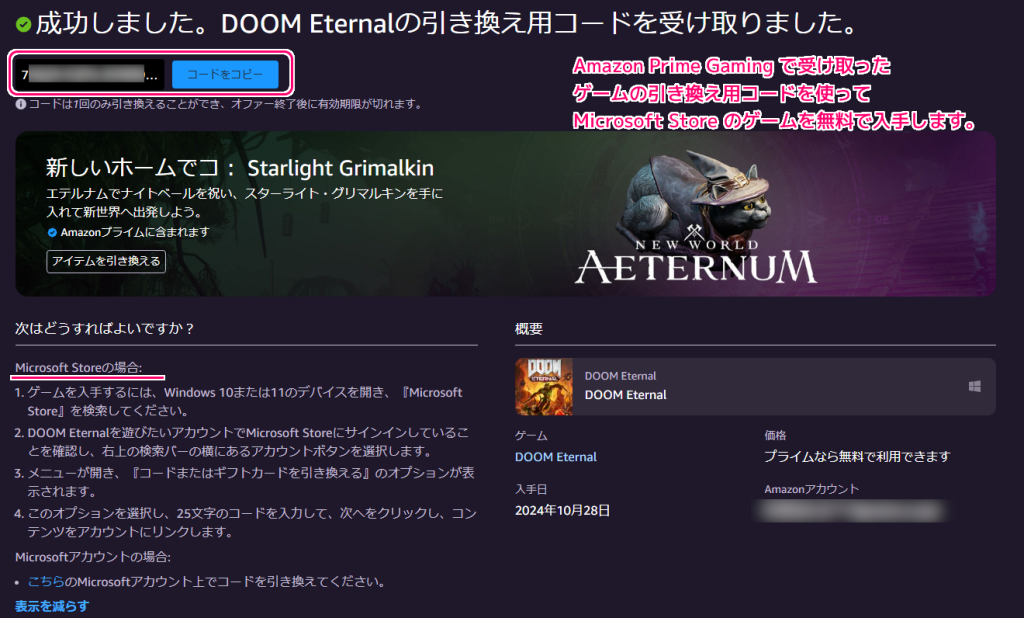
上記の Prime Gaming のコードを受け取るページには、そのコードを使ってゲームを入手する手順がプラットフォームごとに説明されています。
Microsoft Store のゲームを入手する場合は以下の手順です。
Microsoft Storeの場合:
- ゲームを入手するには、Windows 10または11のデバイスを開き、『Microsoft Store』を検索してください。
- DOOM Eternalを遊びたいアカウントでMicrosoft Storeにサインインしていることを確認し、右上の検索バーの横にあるアカウントボタンを選択します。
- メニューが開き、『コードまたはギフトカードを引き換える』のオプションが表示されます。
- このオプションを選択し、25文字のコードを入力して、次へをクリックし、コンテンツをアカウントにリンクします。
Microsoftアカウントの場合:
Amazon Prime Gaming のコードで Microsoft Store のゲームを入手するための説明
- こちらのMicrosoftアカウント上でコードを引き換えてください。
Microsoft Store アプリの起動
Windows10 の場合は、スタートボタンをクリックして表示されるメニューから、 Microsoft Store アプリのアイコンをクリックすることで、 Microsoft Store アプリを起動できます。
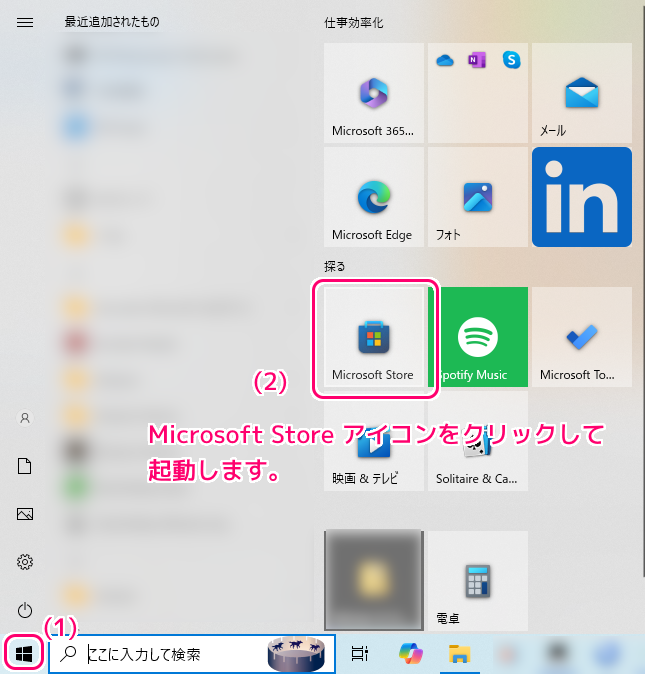
Microsoft Store でのコードの使用
Microsoft Store アプリを起動して、右上のアカウントボタンが Microsoft アカウントでログイン済みであることを確認します。
Microsoft アカウントを複数持っている場合は、ゲームを受け取りたいアカウントであることを確認してください。
※筆者の場合、 Windows 10 に Microsoft アカウントでログインしているからか、アプリを起動すると自動的にログインされていました。

アカウントボタンを押して表示されるメニュー「ご利用コードまたはギフトカードを使う」を選択します。
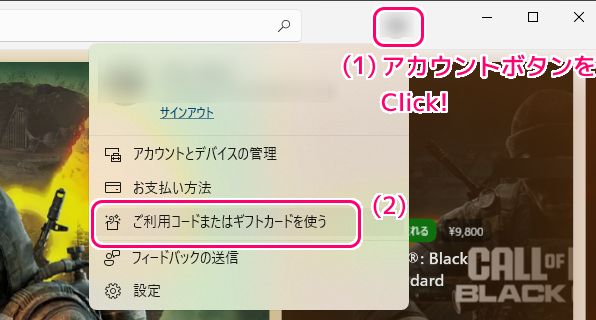
Amazon Prime Gaming のページで「コードをコピー」ボタンを押して、コードをクリップボードにコピーします。

「コードかギフトカードをお使いください」ダイアログで、コピーしたコードを貼り付けます。
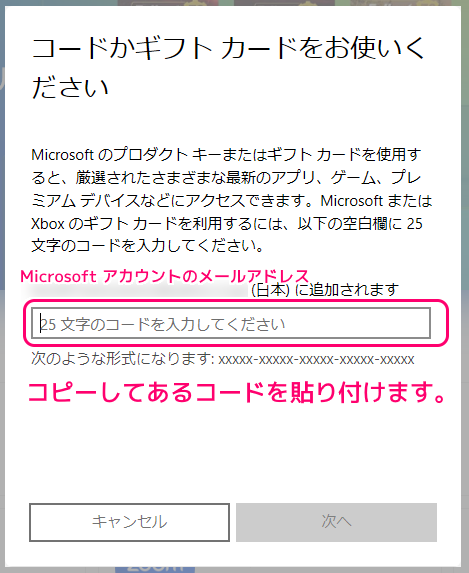
コードの確認が済むと活性化される「次へ」ボタンを押します。
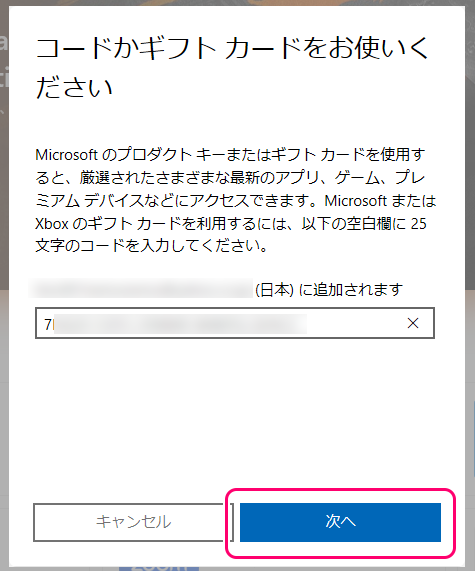
取得する内容を確認して「確認」ボタンを押します。
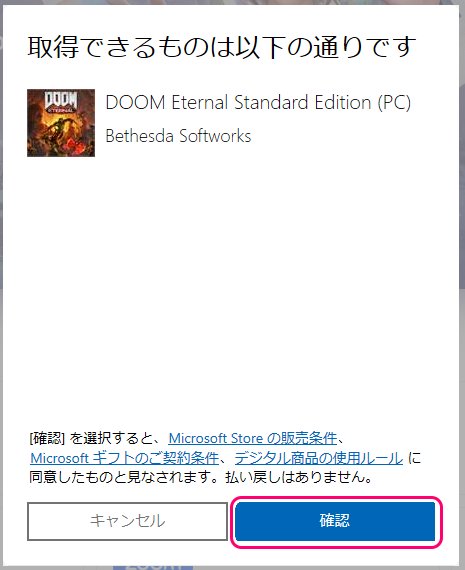
- 「Microsoft Store の販売条件」のリンク先は「販売条件 – Microsoft Store」です。
- 「Microsoft ギフトのご契約条件」のリンク先は「Microsoft ギフト契約条件 (デジタル製品) 」です。
- 「デジタル商品の使用ルール」のリンク先は「デジタル商品の使用ルール (以下「本使用ルール」) – Microsoft サポート」です。
コードを使って、Microsoft Store アプリのゲームを無料で入手できました。
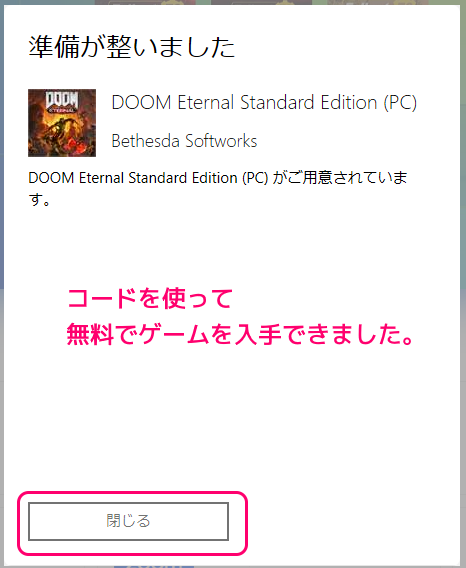
Microsoft Store アプリで入手済みのゲームのプレイ
入手した直後、インストールのダイアログが表示されるので、すぐにプレイしたい場合は「ダウンロード」ボタンを押してください。
すでに入手しているので、あとからダウンロード・インストールしてプレイすることもできます。
今回は、キャンセルボタンで閉じて、今はインストールしません。

Microsoft Store アプリの左側の「ライブラリ」アイコンをクリックしてライブラリのページを表示すると、入手済みのコンテンツの一覧が表示されます。
リストからプレイしたいゲームをクリックします。

先ほど入手したけどインストールしていなかったゲームもプレイできます。

関連記事
Microsoft アカウントの認証については以下の記事を参照してください。
まとめ
今回は、Amazon Prime Gaming で期間限定で入手できる引き換えコードを使って、 Microsoft Store アプリからプレイできるゲームを無料で入手する手順を紹介しました。
入手した後、すぐにインストールしなくても、あとからライブラリのページからインストールしてプレイする手順も紹介しました。
Microsoft Store アプリのゲームをダウンロード・インストール・プレイする手順は以下の記事を参照してください。
参照サイト Thank You!
- Prime Gaming – トップページ
- 販売条件 – Microsoft Store
- Microsoft ギフト契約条件 (デジタル製品)
- デジタル商品の使用ルール (以下「本使用ルール」) – Microsoft サポート
- DOOM Eternal (Campaign) (PC) を購入 | Xbox
記事一覧 → Compota-Soft-Press
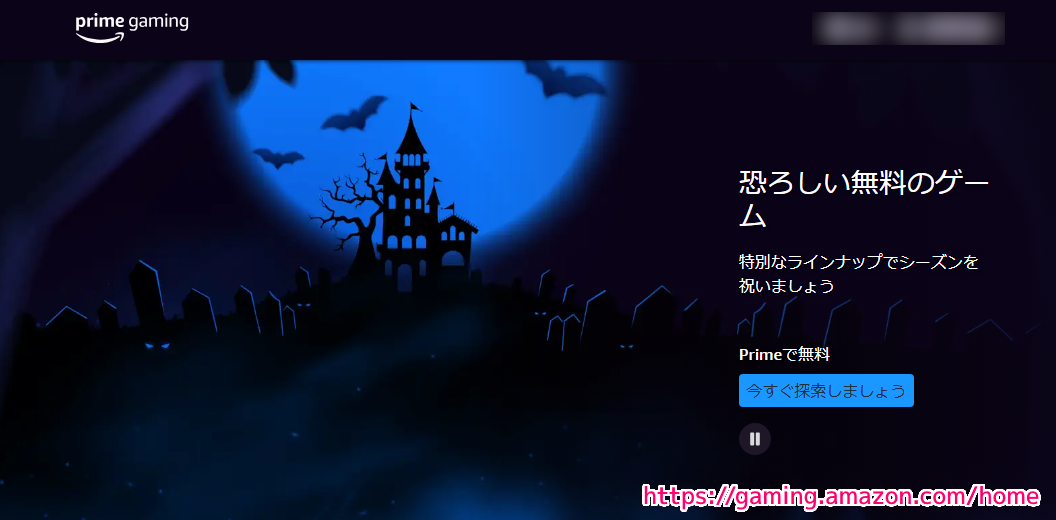

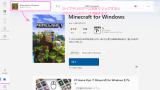


コメント